文章目录
前言
桌面软件太多了,导致有些杂乱,换了个显示器后,想着将桌面的软件分类,将其放到不同的目录下,结果有些软件放入文件夹后图标变成了白色,并且无法恢复,查了一些方案费了一些时间,最终找到了最有效的解决方法。
一、软件图标变白的原因
- 图标损坏:软件图标文件可能损坏或丢失,导致操作系统无法正确显示图标的颜色和图像。这可能发生在软件安装不完整或文件系统出现问题的情况下。
- 操作系统问题:某些操作系统可能存在错误或配置问题,导致软件图标显示异常。这可能与操作系统的图标缓存有关,或者与操作系统更新、设置更改等有关。
- 主题或外观设置:某些桌面主题或外观设置可能会影响软件图标的显示。如果您更改了桌面主题或使用了自定义图标包,可能会导致软件图标变成白色或不同的颜色。
- 显示设置问题:图标显示可能受到显示设置的影响。例如,如果您的显示设置为黑白模式或低色彩模式,软件图标可能会显示为白色或灰色。
- 兼容性问题:某些软件可能与特定操作系统或硬件不兼容,导致图标显示异常。这可能是由于更新的操作系统或软件版本引入的问题。
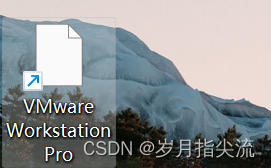
二、解决方法
以下是常用的解决方法:
- 重新安装软件:如果只有某个软件的图标显示异常,您可以尝试重新安装该软件,确保安装过程完整且没有错误。
- 清除图标缓存:您可以尝试清除操作系统的图标缓存,以便重新生成图标。具体的步骤可能因操作系统而异,您可以在互联网上搜索相关的指南或教程。
- 恢复默认主题和设置:如果您更改了桌面主题或外观设置,可以尝试恢复到默认设置,看看是否可以解决问题。
- 更新操作系统和软件:确保您的操作系统和软件都是最新版本,以减少可能的兼容性问题。
我这里使用清除图标缓存来解决问题
1、显示隐藏项目
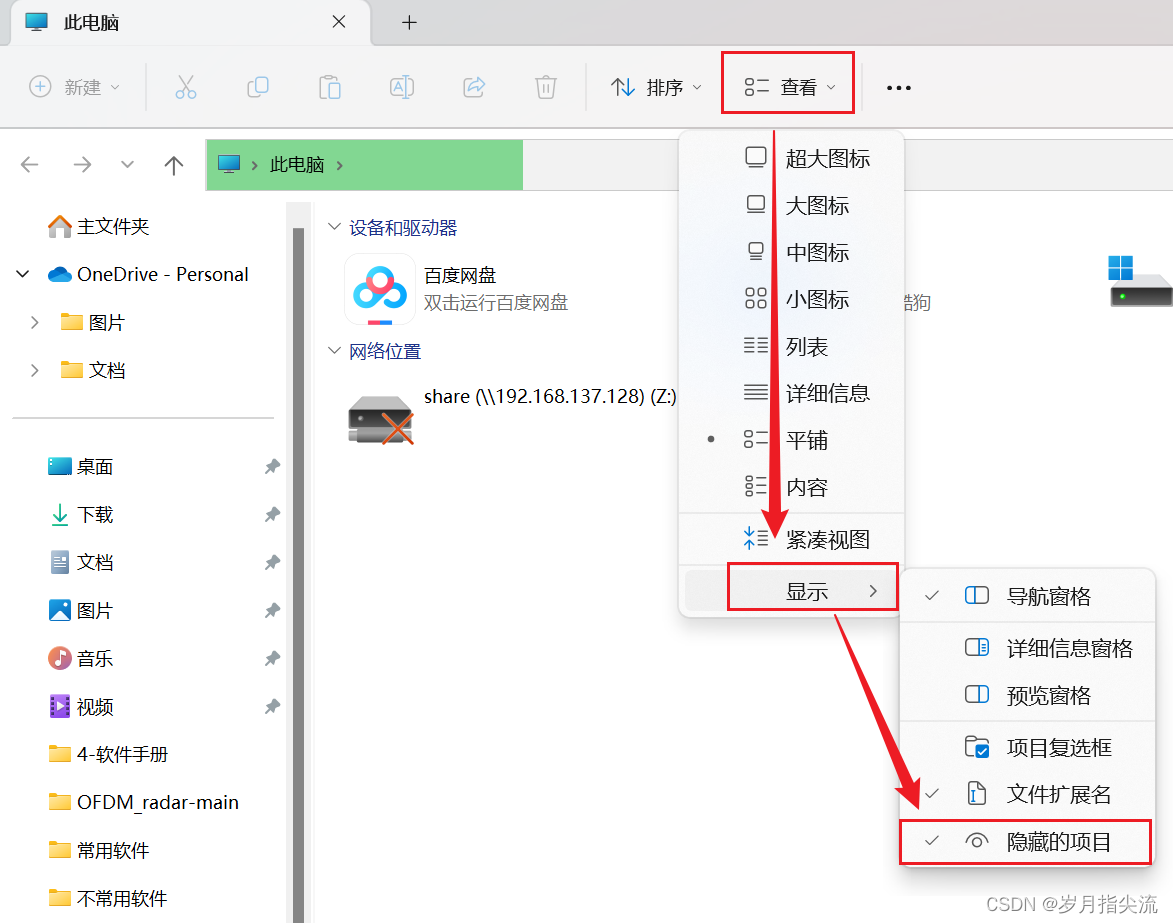
2、清除图标缓存
①、win + r 打开运行窗口,输入
%localappdata%
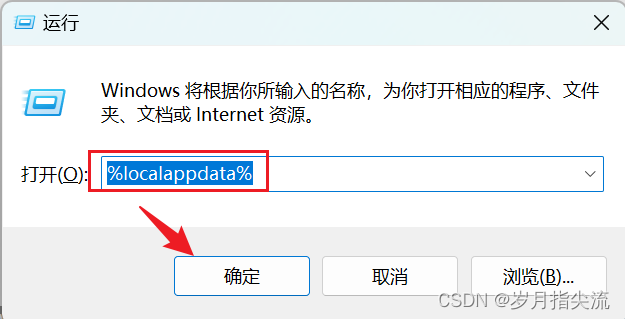
②、删除 IconCache.db 文件
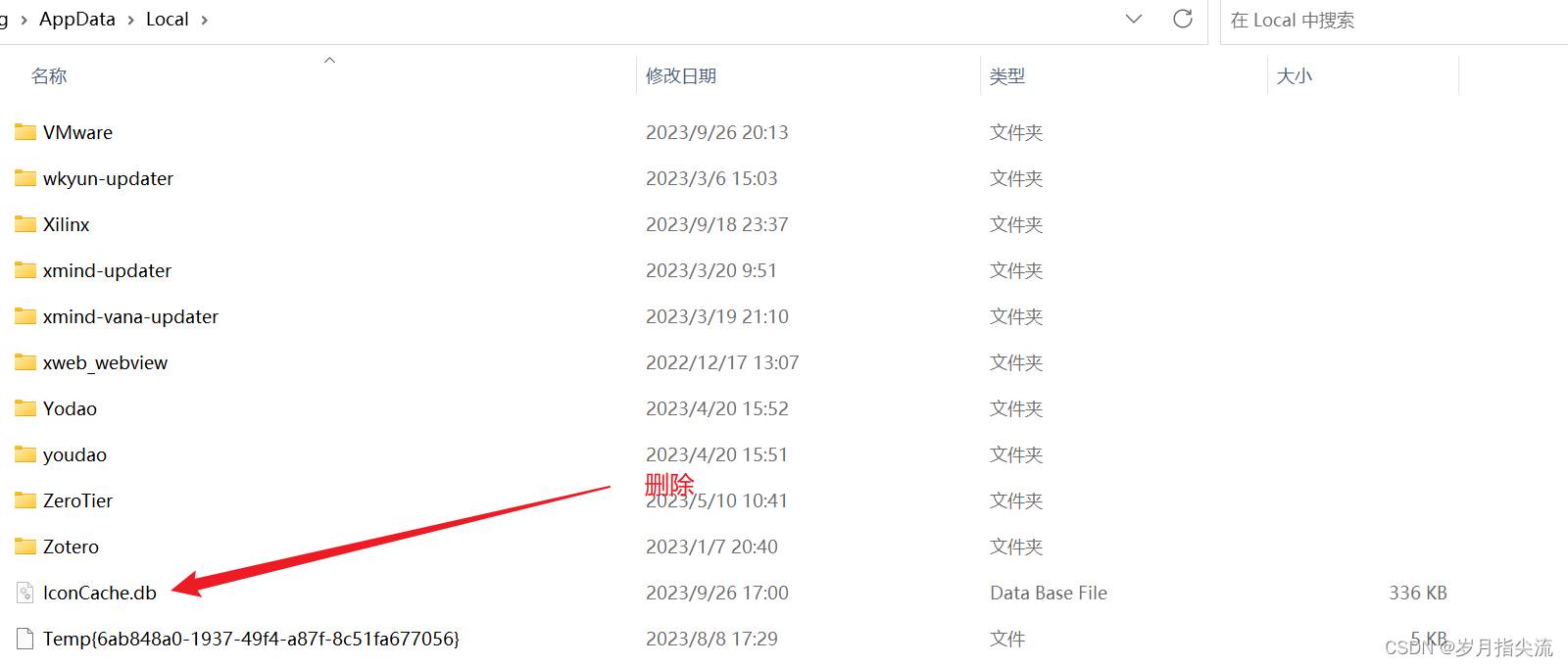
③、重启 Windows 资源管理器
通过 Ctrl + Shift +Esc 打开任务管理器,右键 Windows 资源管理器,点击重新启动
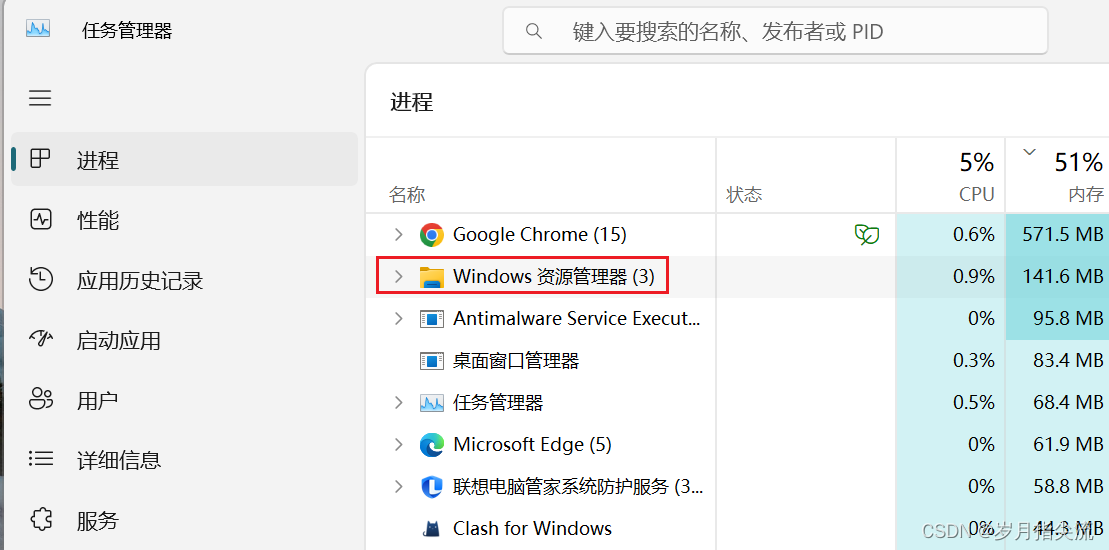
④、可以看到此时软件图标已恢复
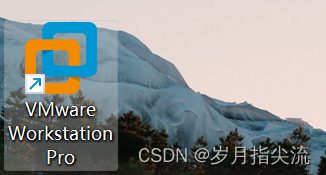
我的qq:2442391036,欢迎交流!